Dari sekian banyak pengguna HP Oppo ketika mengganti dengan baru, pastinya akan mempermasalahkan kontak yang sebelumnya sempat disimpan di ponsel. Untuk mengantisipasi hal demikian diharuskan memindahkan kontak ke gmail, cuma beberapa pengguna tidak tahu akan cara memindahakannya.
Dengan memindahkan dari penyimpanan HP Oppo ke akun gmail, maka bisa dipastikan ketika mengganti HP baru pengguna cukup melakukan sinkronisasi saja. Meskipun caranya tergolong sedikit ribet, akan tetapi itu bukan menjadi sebuah masalah besar.
Untuk melakukan pemindahan akun tidak harus terhubung dengan koneksi internet maupun wifi, pengguna cukup edit satu per satu setiap kontak yang kamu miliki. Selain cara manual, kamu juga bisa memilih opsi secara otomatis dimana setiap kontak nantinya tersimpan langsung di akun gmail.
Karena banyak orang yang penasaran dengan cara memindahkan kontak ke akun gmail, maka pada pembahasan kali ini kami akan informasikan lebih detail agar tidak gagal paham. Untuk lebih jelasnya, silahkan simak langsung sebagai berikut.
Daftar Isi
Cara Memindahkan Kontak ke Gmail pada HP Oppo
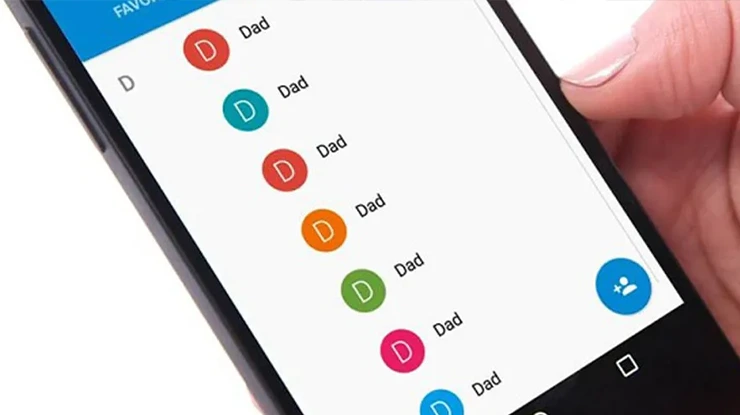
Pemindahan kontak ke akun Gmail pada HP Oppo memiliki keuntungan yang sangat penting. Salah satunya adalah kemampuan untuk membackup data kontak agar terhindar dari kehilangan saat HP mengalami kerusakan maupun mengganti yang baru.
Selain itu, dengan memindahkan kontak ke akun Gmail, proses sinkronisasi dengan perangkat lain juga akan menjadi lebih mudah. Dalam artikel ini, kami akan memberikan panduan langkah demi langkah tentang cara memindahkan kontak ke akun Gmail pada HP Oppo dengan menggunakan metode yang sederhana dan mudah diikuti.
- Langkah pertama harus dilakukan buka aplikasi Kontak pada HP Oppo kamu.
- Lalu pilih opsi “Pengaturan” yang biasanya berada di sudut kanan atas layar.
- 3. Kemudian cari opsi “Impor/ekspor kontak” dan pilih “Ekspor ke penyimpanan internal”.
- Simpan file kontak pada penyimpanan internal HP Oppo.
- Lalu dilanjutkan untuk buka aplikasi Gmail pada HP Oppo.
- Pilih opsi “Pengaturan” yang terletak di sudut kanan atas layar.
- Gulir ke bawah dan temukan opsi “Pengaturan akun Google”.
- Pilih akun Google yang telah kamu tambahkan sebelumnya.
- Pilih “Kontak” dan kemudian pilih “Impor”.
- Pilih file kontak yang telah kamu simpan pada penyimpanan internal HP Oppo.
Cara Mencadangkan Kontak di Gmail ke HP Oppo
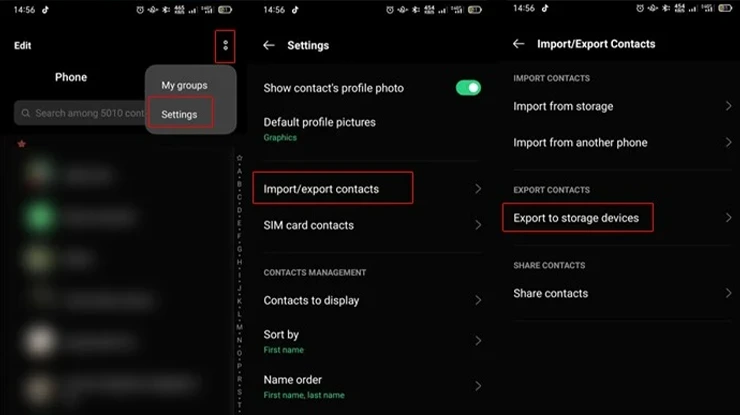
Selain memberikan informasi mengenai cara memindahkan kontak dari HP ke gmail, disini juga memberikan panduan cara mencadangkan kontak di gmail ke HP Oppo. Untuk mengetahui lebih jelasnya simak sebagai berikut
- Langkah pertama yang harus di lakukan adalah membuka aplikasi Kontak atau Telepon pada HP Oppo. Aplikasi ini biasanya sudah terinstal secara default pada ponsel Oppo.
- Setelah membuka aplikasi Kontak atau Telepon, pengguna perlu memilih daftar kontak yang ingin dipindahkan ke akun Gmail. Pilihlah kontak-kontak yang ingin dicadangkan untuk memastikan data yang telah pindahkan sesuai dengan kebutuhan.
- Setelah memilih daftar kontak yang ingin dipindahkan, carilah tanda titik tiga atau opsi lainnya yang akan menampilkan menu pilihan. Biasanya, tanda ini terletak di pojok kanan atas layar ponsel Oppo.
- Setelah menu pilihan muncul, nantinya akan melihat beberapa opsi. Pilih opsi yang menyebutkan “Ekspor ke Gmail” atau “Simpan Kontak ke Gmail”. Opsi ini akan memberikan kemampuan untuk memindahkan kontak ke akun Gmail.
- Setelah memilih opsi untuk menyimpan kontak ke akun Gmail, mungkin akan diminta untuk memasukkan akun Gmail yang inginkamu gunakan. Pastikan memasukkan akun Gmail dengan benar untuk memastikan kontak tersimpan dengan aman.
- Setelah memasukkan akun Gmail, tunggulah sampai proses pencadangan selesai. Seperti yang kamu ketahui, pemindahan kontak membutuhkan waktu sesuai dengan jumlah kontak yang akan dipindahkan. Setelah proses selesai, data kontak akan secara otomatis disimpan di dalam akun Gmail yang di pilih.
Cara Mengimpor Kontak ke Google Kontak
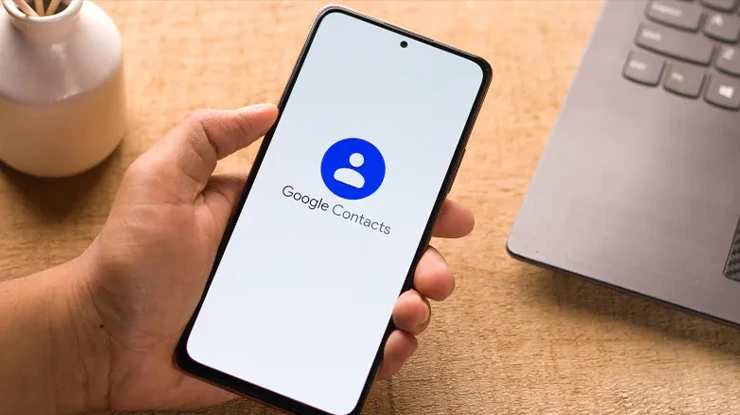
Tidak hanya bisa menyimpan di akun gmail saja, pengguna dari HP Oppo maupun dari perangkat HP apapun dapat menyimpan kontak di Google Kontak. Mengenai caranya mengimpor atau memindahkan, silahkan simak langkah-langkahnya sebagai berikut.
- Silahkan akses Google Kontak.
- Lalu lanjut pilih menu Perbaiki & Kelola.
- Setelah itu langsung ketuk fitur Impor dari SIM.
- Nantinya akan muncul halaman baru.
- Di dalam halaman tersebut pastikan sudah memilih akun Gmail yang ingin dipakai.
- Lalu dilanjutkan untuk ketuk tombol Impor sebagai cara memindahkan kontak ke Gmail.
- Setelah itu ikuti petunjuk selanjutnya sampai proses pemindahan selesai.
- Sedangkan untuk fitur impor dari file, kamu bisa memindahkan file kontak dengan format .VCF ke akun Gmail.
- Nantinya, file tersebut secara otomatis akan tersimpan pada data Google Kontak
Kesimpulan
Melihat dari panduan sudah dijelaskan seperti diatas, tentunya dapat menarik kesimpulan jika cara memindahkan kontak ke gmail HP Oppo memang sangat mudah dan tidak perlu membutuhkan koneksi internet juga. Semoga saja dengan adanya informasi telah Webdeverguide.com sampaikan dapat membantu semua orang sedang membutuhkan.
